Programe de acasă Imagine de ecran de mare viteză: Cum se pot face capturi de ecran într-un singur clic
În s știi cât de mult timp trebuie să faceți clic pe mouse-ul sau atingeți tastatura pentru a lua o captură de ecran? Am calculat: să taie zona de ecran „foarfece» Windows și salvați pe hard disk, trebuie să faceți clic o dată pe 7. Print Screen standard mouse-ul și apoi lipiți imaginea în Paint face face 5-8 clicuri. Autosave Scrin apăsând Print Screen + pentru Windows funcționează în timp și numai în Windows 8 și 10. Lightshot și Joxy nu necesită mai puțin de 4 clicuri. Este prea mult atunci când doriți să capturați un cadru dintr-un film sau un moment frumos al jocului?

Descărcați Screenshot pentru Windows
Viteza este principalul lucru, dar ...
... nu singurul lucru care determină alegerea aplicației pentru crearea de capturi de ecran. În plus, cred că confortul și simplitatea funcțiilor de înțelegere sunt importante. Și, de asemenea, abilitatea de a personaliza programul pentru nevoile personale și lipsa de certitudine a acestuia la resursele de sistem.
Pentru a crea și salva un instantaneu pe server (cu o viteză medie pe Internet) Ecranul durează 1-3 secunde.
Cum să utilizați Screenshoterul
După instalarea programului, faceți clic pe comanda rapidă de pe desktop - se va deschide fereastra de setări. În prima filă trebuie să atribuiți tastele de comandă rapidă pentru a capta funcțiile întregului ecran, fereastra activă și o zonă arbitrară. Opțiunea "Două butoane ale mouse-ului în același timp" activează, după cum am spus, captarea unei zone arbitrare.
Mai jos puteți configura programele de completare - afișarea în captura de ecran a cursorului, redarea sunetului (făcând clic pe obturatorul camerei), notificarea lansării actualizărilor programului și deschiderea instantaneului în browser. Ultima opțiune este relevantă atunci când salvați capturi de ecran pe serverul de imagini.
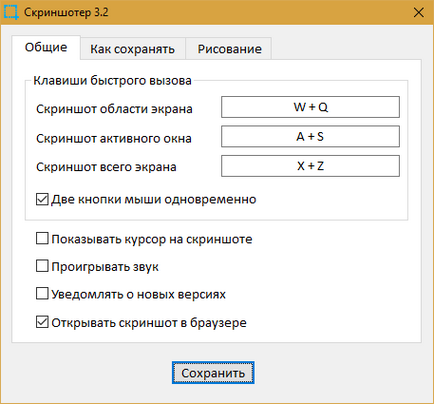
A doua tabă este o secțiune pentru salvarea imaginilor: locația și formatul fișierelor.
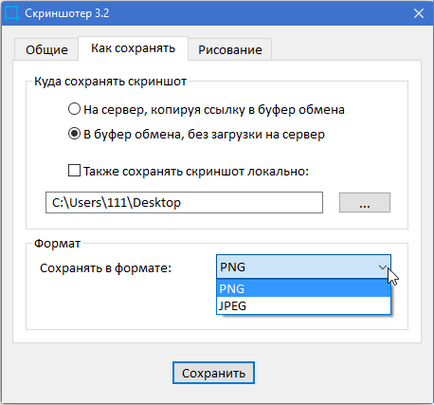
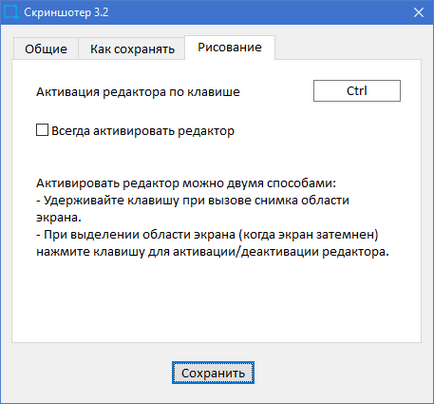
După salvarea modificărilor, închideți fereastra.
Faceți capturi de ecran
Pentru a "face o fotografie" a întregului ecran sau a unei ferestre active, apăsați combinația de taste pe care ați atribuit-o acestor acțiuni în timpul fazei de configurare. În mod implicit, rezultatul va fi descărcat automat în clipboard-ul PC-ului dvs. și pe site-ul skrinshoter.ru.
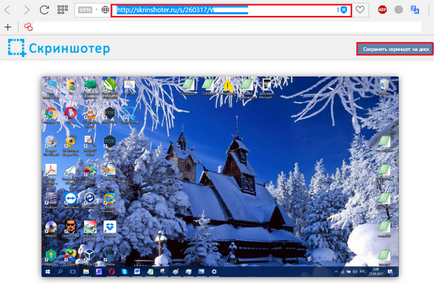
Unii utilizatori se tem că capturile de ecran încărcate în skrinshoter.ru nu vor fi accesibile persoanelor din afară. Acest lucru nu este în discuție - ele vor fi vizibile numai pentru cei cărora le veți da propria legătură. Este imposibil să o găsiți printr-o metodă de căutare a caracterelor.
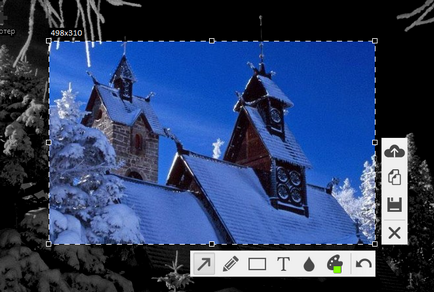
Mai jos este un exemplu de utilizare a instrumentelor de editare: un creion pentru desenarea liniilor arbitrare (pentru a desena o linie orizontală, țineți Shift), un cadru dreptunghiular, o săgeată și o neclaritate.
Pentru a determina scopul butoanelor de pe panouri, îndreptați-le doar cu cursorul.
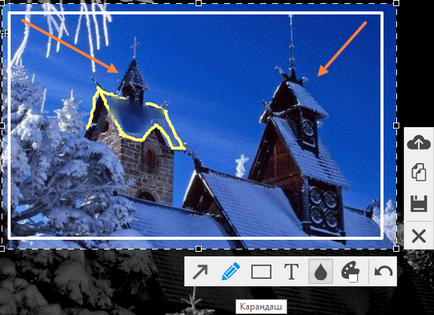
Participați la dezvoltarea și îmbunătățirea screenshot-ului
Dacă credeți că imaginea de ecran nu are funcții și aveți o sugestie de îmbunătățire, scrieți în grupul de programe VK. Opinia ta nu va rămâne fără atenție. Dacă propunerea este susținută de mulți alți membri ai comunității de utilizatori, caracteristica va fi implementată.
Întrebările frecvente despre lucrul cu Imagini de ecran sunt colectate pe pagina de Întrebări frecvente a site-ului oficial.
Descărcați Screenshot pentru Windows